VegasPro最初の一歩
「VegasPro初心者」向け、「VegasProはじめて」の方向けに、「私のVegasPro試行錯誤の軌跡」を書くことにします。
「ベガス初心者」である私の最初のつまづきポイント、それは……
「画面を変更した後、もとに戻せない!」
ことでした。
マニュアルを見ないまま、とりあえずウィンドウを閉じたり開いたりサイズを変えたり移動してみたり……した後、元の状態に戻そうとしても戻らない! 「Escキー」や「元に戻す」ボタンも使えず、一旦ソフトを終了して再起動してもぐちゃぐちゃのまま……。「どうしたらいいの?」となりました。
そんな、私と同じような「はじめてのVegasPro(ベガスプロ)」「これからVegasProを始める」方のために、まずは初期画面への戻し方をご説明します。
VegasPro13の初期画面について
以下がVegas Pro 13の初期画面です。
大体4つ(上3つ、下1つ)の部分(ウィンドウ)に分かれています。
下半分は「タイムライン」という部分です。
上の部分は、中央が「トリマー」。
右側が「ビデオプレビュー」です。
これらはいずれも、ウィンドウの境界線をドラッグしてサイズを変えたり、 ウィンドウを切り離したり、個別に閉じたりすることができます 。
(赤丸の部分をドラッグしたりクリックしたりします)
初期画面に戻す方法
単に「閉じる」ボタン(×)でウィンドウを非表示にしただけなら、メニューバーから 「表示」→「ウィンドウ」→「トリマー」、または「ビデオプレビュー」で、復活させることができます。
ですが、ウィンドウを切り離したり、さらにサイズ変更もしたりして、原型を留めないほど散々弄った後に 「あれ、元に戻すにはどうしたら……?」となった場合は。以下の方法をお試しください。
CTRLキーを押しながら、ウィンドウを もとあった場所まで、ドラッグしてみてください。
これを「ドッキングウィンドウ」と、いうそうです。
落ち着いてよく見れば、画面上にも以下のようにチラチラと文字でヒントが出てくるのですが、慌てていると見落とします。
私はうっかり操作してパニックになりました……(汗)
もし、ウィンドウの配置などがぐっちゃぐちゃになってしまって、上記方法でも、戻すのが難しい、もしくは1つずつ戻すのがめんどくさいという場合は……。
1) 一旦、VegasProを終了します
2) VegasProのアイコンを、CtrlキーとShiftキー同時に押しながらダブルクリックします
3) 「すべての設定をデフォルトの値にリセットしますか。」でチェックオン→「はい」
これで、設定を初期化して起動しなおすことができます。行き当たりばったりな人でも大丈夫ですね!(笑)
今回は、以上になります。今後も、私のようなVegasPro初心者さん向けに記事を書いていきます。次回は「VegasProに素材を取り込む方法」に取り掛かります。
※ 現行最新バージョンはVegasPro15です。初期画面はややデザインが異なっています。
関連記事
Program Copyright © Sony Creative Software Inc. All rights reserved.

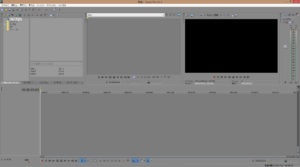
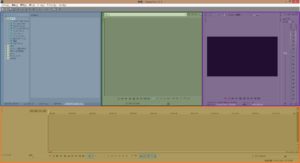

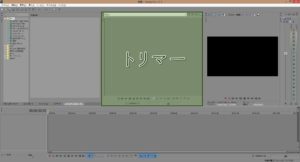
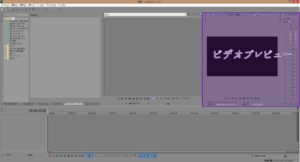
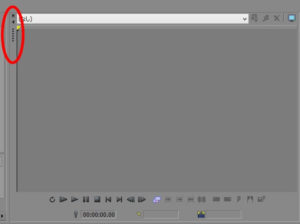



コメント